Stellen Sie die verlorenen / gelöschten iPhone-Daten wie Fotos, Kontakte, Videos, Dateien, Anruflisten und weitere Daten von Ihrer SD-Karte oder Ihrem Gerät wieder her.
Schutz der Privatsphäre im Internet - 4 Nützliche Tipps zum Schutz der Privatsphäre im Internet
 aktualisiert von Lisa Ou / 16. April 2021, 09:15 Uhr
aktualisiert von Lisa Ou / 16. April 2021, 09:15 UhrWie Sie wissen, beginnt das Internetzeitalter, da der Computer in den 1950s erfunden und die Paketvernetzung in den 1960s eingerichtet wurde.
Weißt du was es bedeutete?
1. 10 Vor- und Nachteile des Internets
Lassen Sie mich zunächst einige 10-Vorteile des Internets erläutern.
- Steigern Sie die globale Kommunikation und sorgen Sie für kulturelle Interaktion und Pluralismus.
- Erhalten Sie Informationen einfacher und effektiver, unabhängig davon, welche Art von Daten Sie möchten.
- Erledige mehr Dinge effektiver, ohne persönlich ausgehen zu müssen.
- Erhalten Sie endlose Unterhaltung wie Musik, Filme, Fernsehsendungen und mehr.
- Mehr Geschäft, mehr Marketing.

Jede Münze hat zwei Seiten.
Sie haben vielleicht gewusst, dass es auch einige Probleme verursacht hat.
Sowie:
- Das Alter des Internetnutzers kann nicht leicht identifiziert werden.
- Der Internet-Zugang wurde immer ernster.
- Die Welt ist zum größten Teil vom Internet abhängig.
- Es gibt verschiedene illegale Aktivitäten, die außer Kontrolle geraten.
- Offenlegung von Datenschutzinformationen.
Sie können darüber nachdenken:
Die Leute benutzen Computer, Laptop, Handy, Tablet, Xbox usw., um im Internet zu surfen.
Die meisten von ihnen nutzen das Internet jeden Tag. Sie sollten wissen, dass es eine wichtige Tatsache im Internet gibt, dass eine Person durchschnittlich 12% ihres gesamten Lebens im Internet verbringt.
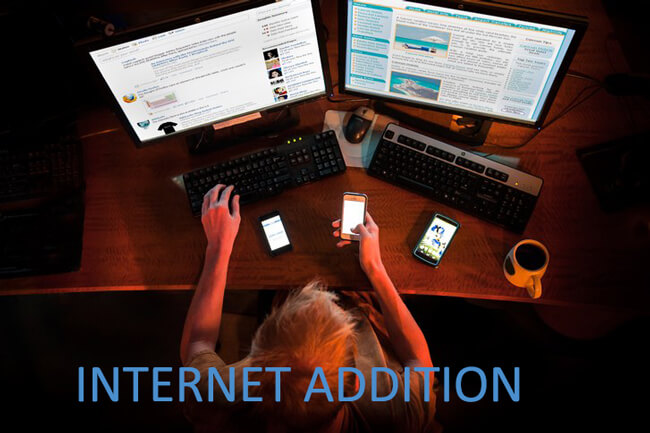
Möglicherweise müssen Sie Ihren Namen, Ihre Adresse, Ihre Interessen, Ihre Größe, Ihr Gewicht oder etwas anderes angeben, wenn Sie eine Website besuchen oder Anwendungen oder Programme verwenden.
Haben Sie festgestellt, dass immer wieder Anzeigen zu dem auftauchen, wonach Sie suchen?
Es klingt schrecklich, da Sie nicht wissen, warum das Internet Sie ohne Ihre Erlaubnis gut kennt.
Dann,
Sie sollten auf den Online-Datenschutz achten.
2. Warum ist Online-Datenschutz wichtig?
Informationen zu verfolgen und an jemanden zu verkaufen, der sie benötigt, ist ein neues Marketing in diesem Jahrhundert der Internetinformation. Es ist üblich, dass die Leute überhaupt keine Ahnung davon haben.
Möglicherweise haben Sie einige Anrufe erhalten, die jemanden nerven, wenn er im Internet nach diesen Wörtern gesucht hat.
Nach dem Einkauf erscheinen die bekannten Kleidungsstücke in den empfohlenen Produkten der Online-Shopping-App.

Es ist offensichtlich, dass andere Ihr Internet und Ihre täglichen Aktivitäten ohne Erlaubnis verfolgen. Dann werden diese Informationen an jemanden verkauft und Sie werden die ganze Zeit gestört, wenn Sie überhaupt nicht sein wollen, die Gedanken- und Redefreiheit, den Ruf oder die sozialen Meinungen beeinflussen wollen.
Das Schlimmste ist, dass es Ihrem Geld, Ihrer Autorität oder etwas anderem Schaden zufügen kann.
Jetzt,
Sie können es kaum erwarten zu wissen, wie Sie Ihre Privatsphäre online schützen können, oder?
Lassen Sie uns vor dem Eintauchen darüber sprechen, auf wie viele Arten Sie Ihre Privatsphäre schützen können.
Erstens können Sie den Computer zum Speichern von Fotos, Rechnungen, Videos usw. verwenden. Es ist ein verstecktes Risiko, dass Kriminelle Ihre Informationen stillschweigend stehlen können.
Wenn Sie ein externer Festplattenbenutzer sind, besteht die Gefahr, dass Sie mit Viren infiziert werden und viele Probleme verursachen, wenn Sie für diese Daten gewünscht werden, aber Sie können überhaupt nichts bekommen.
Die letzte und geschlossenste Option sind Ihre Mobiltelefone. Unabhängig davon, ob Sie Android, iPhone, Blackberry oder ein anderes Telefon verwenden, ist Ihr Telefon am wahrscheinlichsten, wenn Sie die Online-Privatsphäre offenlegen.
Lassen Sie uns Ihre Online-Privatsphäre korrekt schützen.
3. Allgemeiner Datenschutz
Es gibt einige Tipps, die Sie wissen müssen, unabhängig davon, ob Sie einen Computer, ein Mobiltelefon, eine Festplatte oder andere Geräte verwenden.
1. Sperren Sie den Bildschirm Ihres Computers, Mobiltelefons oder Ihrer externen Festplatte mit einem nicht knackbaren Passwort.
Ein Passwort ist der einfachste Weg, um Ihr Gerät oder ein Konto zu schützen, das Ihre persönlichen Daten enthält. Bitte verwenden Sie keine fortlaufenden Nummern, Ihren Geburtstag, Ihre Telefonnummer oder einige spezielle persönliche Nummern mehr als Passwörter.
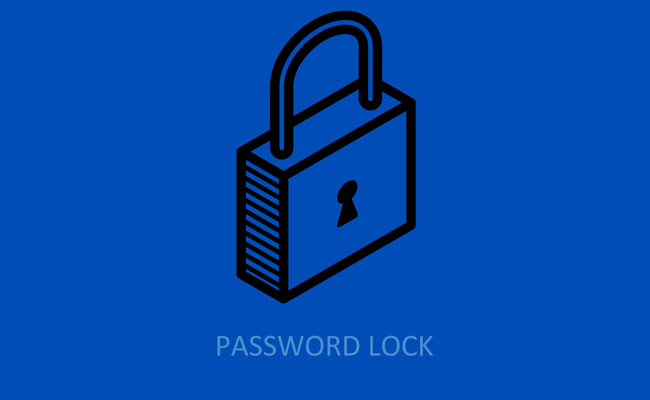
Der beste Weg, ein passendes Passwort zu erstellen, ist die Verwendung einer Passwortgenerierung, mit der Sie einfach ein zufälliges und sicheres Passwort erhalten.
2. Deaktivieren Sie die automatische Verbindung zu vertrauten Netzwerken.
Das zuvor verbundene Wi-Fi ist eine tägliche Einstellung für Benutzer von Laptops oder Mobiltelefonen.
Die meisten von ihnen halten dies für eine bequeme und sichere Aufgabe, da sie das Kennwort nicht erneut eingeben müssen und zuvor das WLAN verwendet haben, damit es für sie nicht gefährlich wird.
Nicht genau.
Die Leute fanden heraus, dass Hacker ein betrügerisches WLAN herstellen können, das möglicherweise den gleichen Namen hat wie Ihr bekanntes WLAN-Netzwerk, und nach dem Herstellen der Verbindung Ihre Daten zum Datenschutz lesen können.
3. Halten Sie alle Programme oder Anwendungen auf dem neuesten Stand.
Jedes Update von Release-Unternehmen zielt darauf ab, das Programm oder die Anwendung zu verbessern und Viren, Internet-Kriminelle oder andere zu verhindern.
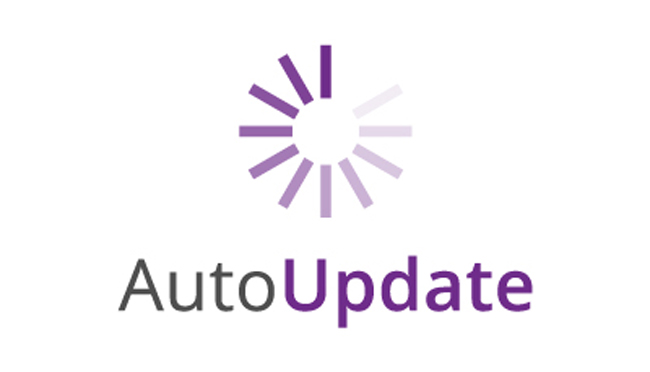
Denken Sie am besten daran, Ihre Daten rechtzeitig zu aktualisieren oder die automatische Aktualisierung zu aktivieren, um die Sicherheit zu verbessern.
4. Aktivieren Sie die Zwei-Faktor-Authentifizierung.
Die Zwei-Faktor-Authentifizierung ist eine zusätzliche Sicherheitsstufe, für die nicht nur ein Konto und ein Kennwort erforderlich sind, sondern auch die Authentifizierung auf Client-Seite.
Infolgedessen wird verhindert, dass sich Personen in Ihrem Konto anmelden, jedoch ohne Erlaubnis, und die Sicherheit Ihres Kontos wird gewährleistet.
Bitte zögern Sie nicht, die Zwei-Faktor-Authentifizierung so schnell wie möglich zu aktivieren.
5. Leeren Sie den Cache auf dem öffentlichen Computer oder dem Telefon anderer.
Vielleicht haben Sie das etwas Wichtiges getan und müssen sich dringend darum kümmern. Es ist nicht seltsam, dass die meisten Leute den öffentlichen Computer oder das Gerät anderer ausleihen, um damit umzugehen. Geben Sie das Gerät dann an seinen Besitzer zurück.

Sie werden verwendet, um den Verlauf auf dem Gerät zu speichern, sodass die Offenlegung des Datenschutzes selbst bei Verlust von Finanzen oder Reputation gefährdet wird.
Sie sollten eine gute Gewohnheit erstellen, um persönliche Daten zu löschen, nachdem Sie den Computer oder das Mobiltelefon anderer verwendet haben, insbesondere, wenn Sie Ihr altes Smartphone oder Ihren alten Computer verkaufen möchten.
Da manche Daten retten können gelöschte Daten vom Gerät wiederherstellen oder Computer, können Sie einige verwenden iPhone Datenlöscher oder andere Tools zum Löschen von iPhone-Daten vor dem Verkauf.
6. Geben Sie die seltsamen Links, die Sie erhalten haben, nicht beiläufig ein.
Das Versenden von Spam-E-Mails oder Nachrichten ist eine kostengünstige Werbemethode für alles.
4. Schutz der Privatsphäre von Computern
Wenn Sie den Computer zum Surfen im Internet verwenden möchten, sollten Sie ihn mit einem stabilen und sicheren Netzwerk verbinden.
Die meisten von ihnen haben keine Ahnung von der Netzwerksicherheit, dass einige Kriminelle die Möglichkeit haben, Ihre Datenschutzinformationen zu stehlen.
Computerbenutzer haben die Gewohnheit, viele verschiedene Dateien ohne Kennwort auf dem Computer zu speichern, und Personen, die den Computer erreichen, können die Informationen leicht abrufen.
Bitte beachten Sie diese wichtigen Tipps, um die Weitergabe von Daten zu verhindern:
1. Verwenden Sie das Kennwort, um den Windows-Computer zu sperren
Wie setze ich ein Passwort in Windows 7 / 8 / 10?
Hier werden Möglichkeiten vorgestellt, wie Sie ein Kennwort für Computer Windows 10, 8 und 7 festlegen können.
Windows-8 / 10:
Schritt 1Öffentlichkeitsarbeit/Presse Win + X Control öffnen Tafelund dann auf Anwenderkonten or Benutzerkonten und Familiensicherheit.
Schritt 2Nach dem Öffnen der Anwenderkonten, klicken Nehmen Sie in den PC-Einstellungen Änderungen an meinem Konto vor > Anmeldeoptionen.
Schritt 3Dann klick Speichern und geben Sie das Passwort zweimal ein, um es korrekt zu bestätigen.
Schritt 4Klicken Sie auf Kostenlos erhalten und dann auf Installieren. Weiter > Endziel.
Windows 7:
Schritt 1Klicken Sie auf Kostenlos erhalten und dann auf Installieren. Startseite > Systemsteuerung.
Schritt 2Auswählen Benutzerkonten.
Schritt 3Der Nehmen Sie Änderungen an Ihrem Benutzerkonto vor, wählen Erstellen Sie ein Passwort für Ihr Konto.
Schritt 4Geben Sie Ihr Passwort ein und klicken Sie dann auf Passwort erstellen.
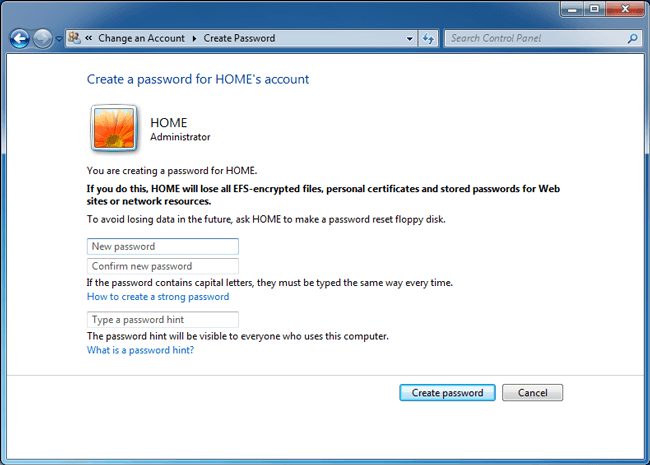
Nun,
Was tun, wenn Sie zuvor ein einfaches Kennwort auf dem Computer festgelegt haben?
Sie können die folgende Demonstration lesen, um sie zu ändern.
Wie ändere ich das Computer-Passwort?
Schritt 1Gehen Sie zu Systemsteuerung und wählen Sie Anwenderkonten.
Schritt 2Klicken Sie auf Kostenlos erhalten und dann auf Installieren. Ändern Sie Ihr Windows-Passwort > Ändern Sie Ihr Passwort.
Schritt 3Geben Sie das Passwort zweimal ein.
Schritt 4Klicken Sie auf Kostenlos erhalten und dann auf Installieren. Kennwort ändern.
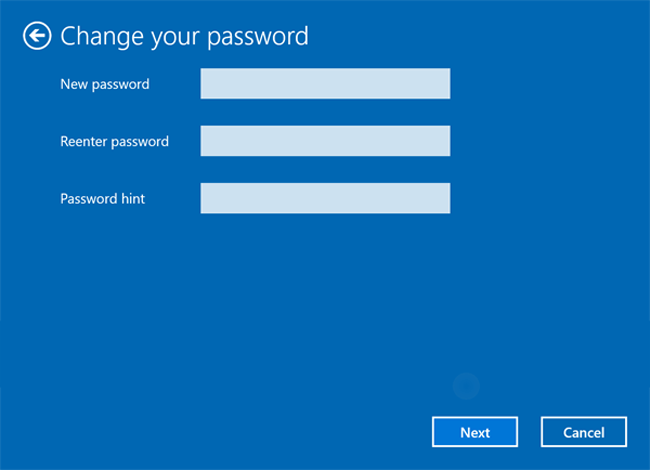
So entsperren Sie einen gesperrten Computer?
Das Vergessen des Kennworts für Windows ist für Benutzer nicht selten, da sie möglicherweise zu viele verschiedene Kennwörter haben, um sich diese gut zu merken.
So entsperren Sie Computer ohne Passwort durch Zurücksetzen des Windows-Passworts?
Schritt 1Wenn Sie das falsche Passwort eingegeben haben, können Sie unter dem Eingabefeld ein Reset-Passwort sehen. Klicken Sie darauf.
Schritt 2Befolgen Sie die Anweisungen zur Auswahl der richtigen Festplatte, geben Sie das gewünschte neue Kennwort ein und setzen Sie es zurück.
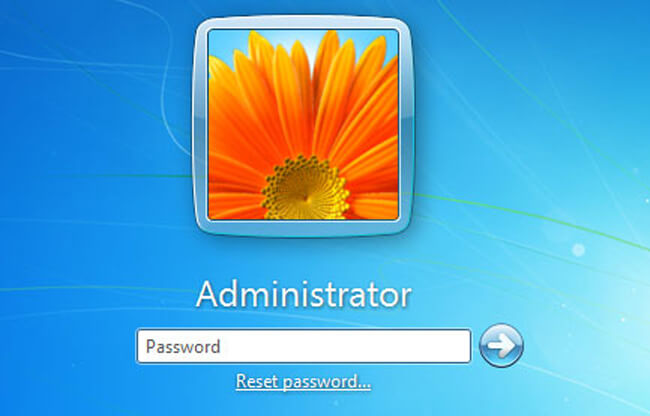
2. Aktivieren Sie die Windows-Firewall
Es gibt etwas Richtiges, das Sie einfach aktivieren können, um Ihren Computer besser zu schützen.
Was ist das?
Firewall.
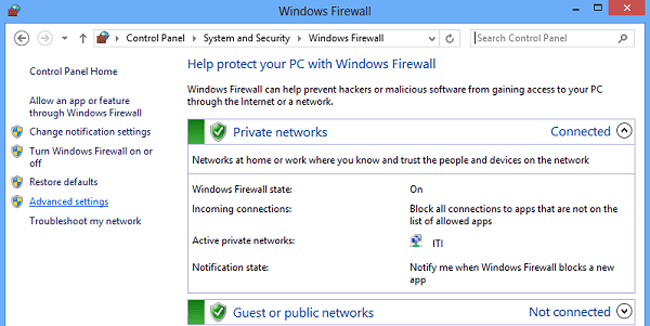
Es ist eine Sicherheitsanwendung, um Netzwerkdaten zu filtern und schädliche Kommunikation zu blockieren.
Wie kann man also die Windows-Firewall-Steuerung verwenden, um den Schaden durch böse Menschen zu verringern?
Schritt 1Gehen Sie zu Systemsteuerung > Security Center.
Schritt 2Auswählen Windows-Firewallund aktivieren Sie es.
Schritt 3Befolgen Sie die Anweisungen zum Einrichten.
3. Verwenden Sie einen Passwort-Manager
Das Passwort wird immer notwendiger, da die Benutzer es bei Bedarf verwenden müssen, um einen Betriebsprozess abzuschließen.
In manchen Fällen,
Sie werden verwendet, um diese Benutzernamen und die entsprechenden Passwörter zu berücksichtigen. Einerseits sind Passwörter alle gleich, was das Risiko des Herausleckens von Passwörtern erhöht. Auf der anderen Seite könnten Sie leicht verwirren, um sie zu vergessen.
Während,
Andere hätten sie mit einigen virtuellen Werkzeugen notieren oder direkt auf ein Notizbuch schreiben sollen.
Papierschreiben ist immer noch eine gute Wahl, da Sie nichts bekommen, wenn Sie eine andere Möglichkeit haben, die Passwörter zurückzubekommen.
Ein weiterer Vorschlag ist die Verwendung von Password Manager, mit dem Sie sicherstellen können, dass Sie auf das Kennwort zugreifen und die Personen, die Ihre Informationen für illegal erklären möchten, davon fernhalten können.
Es gibt verschiedene Möglichkeiten im Internet, Sie können die für Sie passende auswählen. Die meisten von ihnen stellen sowohl den Cloud-Dienst als auch den lokalen Ordner als Speicherort für Kennwörter bereit. Sie können mit dem Generator problemlos ein ausreichend sicheres Kennwort erstellen.
4. Aktivieren Sie die automatische Aktualisierung auf dem Computer
Windows verfügt über eine Funktion, die Sie aktivieren können, um die Programme auf dem Computer zu aktualisieren, wenn spätere Versionen verfügbar sind.
Natürlich können Sie dies auch manuell tun, wenn Sie möchten.
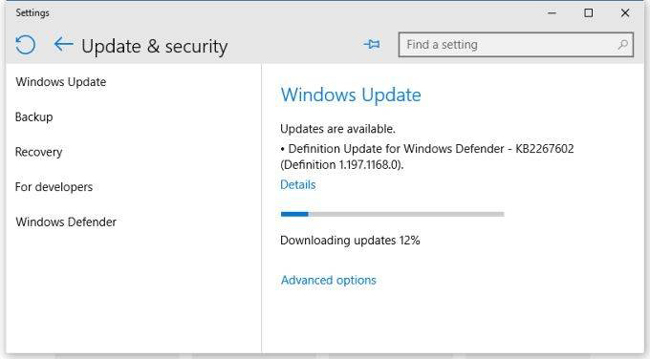
Im Folgenden erfahren Sie, wie Sie die automatische Aktualisierung aktivieren.
Windows 10:
Schritt 1Gehe zu Startseite > Einstellungen > Update & Sicherheit> Windows Update > Update Einstellungen >Erweiterte Optionen.
Schritt 2Einschalten Aktualisierungen anhalten.
Windows 7:
Schritt 1Suche Update in der Startseite Menü und wählen Sie Windows Update.
Schritt 2Auswählen Einstellungen ändern > Wichtige Updates > installiere Updates automatisch (empfohlen).
Schritt 3Der Empfohlene Updates, aktivieren Sie das Kontrollkästchen von Geben Sie mir empfohlene Updates auf die gleiche Weise, wie ich wichtige Updates erhalte und dann auswählen OK.
Sie können auch weitere Informationen von überprüfen hier.
5. So schützen Sie die Privatsphäre Ihres iPhone / Android
1. Aktivieren Sie die Handy-Verschlüsselung, wenn jemand versucht, sie zu entsperren
Heutzutage ist das Mobiltelefon eine Funktion, mit der Sie einen Fingerabdruck, eine Nummer oder ein Muster als Entsperrkennwort festlegen können. So können Sie ganz einfach verhindern, dass andere Benutzer mühelos auf die Inhalte Ihres Mobiltelefons oder Tablets zugreifen.
Nachfolgend erfahren Sie, wie Sie es einrichten.
iPhone / iPad:
Schritt 1Gehen Sie zu Einstellungen > Berühren Sie ID & Passcode.
Schritt 2Zylinderkopfschrauben Passcode einschalten und geben Sie das gewünschte Passwort zweimal ein.
Schritt 3Ermöglichen iPhone entsperren oder andere, die Sie wollen.
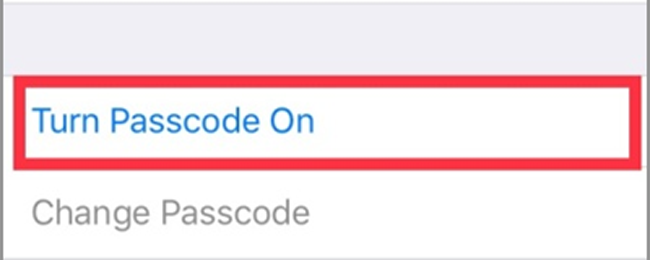
Android-Handy / Tablet:
Schritt 1Gehen Sie zu Einstellungen > Sicherheit > Lock Screen.
Schritt 2Geben Sie das gewünschte Passwort ein.
2. Aktivieren Sie die Zwei-Faktor-Authentifizierung
Wenn Sie verhindern möchten, dass sich der Hacker mit dem gestohlenen Benutzernamen und Passwort in Ihrem Konto anmeldet, können Sie den Anweisungen zur 2FA-Funktion auf Ihrem Gerät folgen.
iPhone / iPad:
Schritt 1Gehen Sie zu Einstellungen > Ihr Konto > Passwort & Sicherheit.
Schritt 2Tippen Sie auf Zwei-Faktor-Authentifizierung.
Schritt 3Befolgen Sie die Anweisungen zum Einschalten.
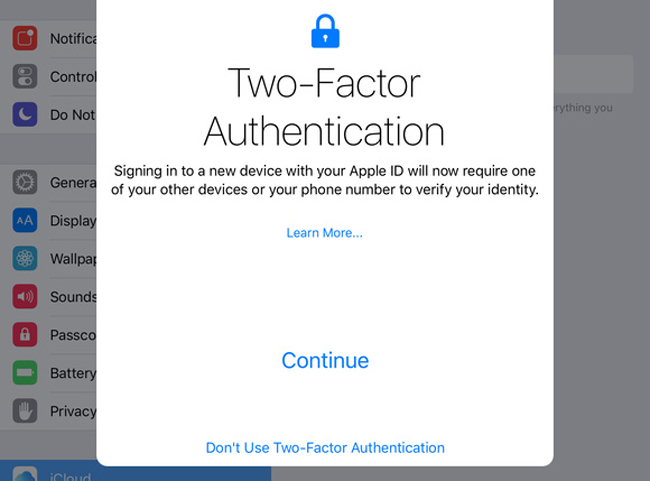
Android-Handy / Tablet:
Es ist einfach, dass Sie eine herunterladen können Zwei-Faktor-Authentifizierung App auf Ihrem Android-Handy und beenden Sie den Einstellungsvorgang, um Ihre Geräte zu schützen.
3. Deaktivieren Sie die automatische Verbindung zum Netzwerk
Die automatische Verbindung zu WiFi ist für Benutzer praktisch, aber nicht sicher genug. Bitte lesen Sie die folgenden Schritte, um die Einstellungen zu deaktivieren.
iPhone / iPad:
Schritt 1Zylinderkopfschrauben Einstellungen > Wi-Fi.
Schritt 2Scrollen Sie nach unten, um das zu aktivieren Bitten Sie, Netzwerken beizutreten.
Android-Handy / Tablet:
Schritt 1Access Netzwerk & Internet > Wi-Fi > WLAN-Einstellungen.
Schritt 2ausschalten Schalten Sie Wi-Fi automatisch ein und Stellen Sie eine Verbindung zu offenen Netzwerken her.
4. Halten Sie GPS- und Fitnessdaten privat
GPS- oder Fitnessdaten sind personenbezogene Daten und eine Art von Informationen, die Mobiltelefonnutzer gerne mit anderen teilen.
Eigentlich
Es ist keine gute Wahl, es öffentlich zu machen, da es die Möglichkeit für jemanden mit einer schlechten Idee schafft, Ihre Privatsphäre zu überprüfen.
Schritt 1Klicken Sie auf Ihren Kontonamen und dann auf Erstelle ein Passwort.
Schritt 2Geben Sie das gewünschte Passwort ein und klicken Sie auf Passwort erstellen.
Schritt 3Starten Sie Ihren Computer neu und geben Sie das Kennwort für Ihr Konto ein.
6. So schützen Sie Ihre Privatsphäre in sozialen Medien
Social Media ist immer ein wichtiger Bestandteil des Lebens von Smartphone-Nutzern. Immer mehr Menschen achten auf den Datenschutz in sozialen Medien, wie z. B. Datenschutzgesetze in sozialen Medien, Datenschutzrichtlinien für soziale Medien…
Aber,
Die meisten Benutzer wissen nicht, wie sie Facebook, Twitter, Instagram usw. sicher verwenden sollen.
Im Folgenden finden Sie einige Tipps, was Sie tun sollten.
- Richten Sie ein sicheres Passwort ein.
- Verwenden Sie unterschiedliche Passwörter für unterschiedliche Social-Media-Konten.
- Geben Sie keine Bankdaten, Telefonnummern oder andere vertrauliche Informationen an.
- Akzeptieren Sie keine Freundschaftsanfrage, wenn Sie jemanden nicht leicht kennen.
social-media.jpg
Wie Sie wissen, gibt es vor kurzem ein großes Datenschutzproblem bei Facebook. Hier sind zwei empfohlene Ratschläge, die Sie lesen können, wenn Sie Facebook-Nutzer sind.
1. Aktivieren Sie die Zwei-Faktor-Authentifizierung auf Facebook
Schritt 1Gehen Sie zu Ihrem Sicherheits- und Login-Einstellungen
Schritt 2Klicken Sie auf Kostenlos erhalten und dann auf Installieren. Einstellungen > Sicherheit und Login.
Schritt 3Scrollen Sie nach unten, um zu suchen Verwenden Sie die Zwei-Faktor-Authentifizierung und klicken Sie auf Bearbeiten.
Schritt 4Befolgen Sie die Anweisungen und richten Sie es ein.
Schritt 5Klicken Sie auf Kostenlos erhalten und dann auf Installieren. Ermöglichen.
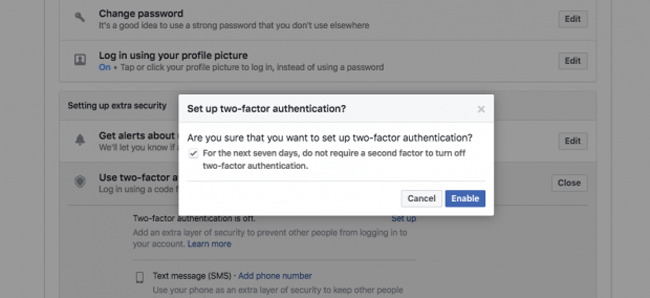
2. Deaktivieren Sie die Facebook-GPS-Daten auf Ihrem Mobiltelefon
Lassen Sie die Standortdaten nicht Ihre Privatsphäre offenlegen, sondern schalten Sie sie einfach aus. Sie können finden Standortservices Auf dem iPhone, wenn Sie Android verwenden, können Sie die Einstellung durch finden Anwendungsmanager > Facebook-Erlaubnis.
